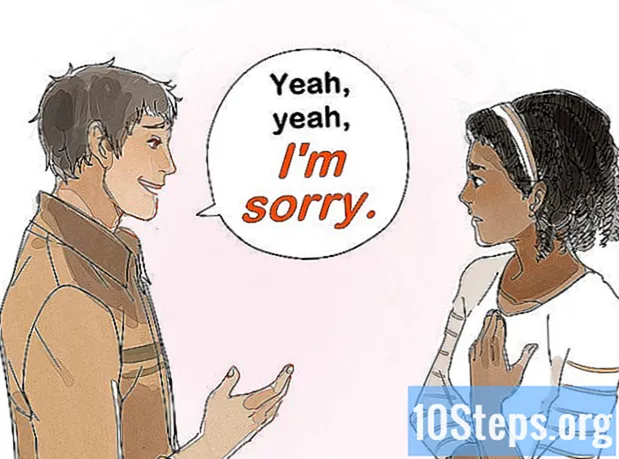Nilalaman
Iba Pang Mga SeksyonAng isang iba't ibang mga kadahilanan ay maaaring negatibong makaapekto sa kalidad ng pag-print ng isang inkjet printer. Karaniwan ang mga isyu sa mga malfunction ng hardware at software, pati na rin ang mga problema sa mga may sira o nasira na mga cartridge ng tinta. Maling bilis ng pag-print, saturation ng kulay at mga setting ng resolusyon ay karaniwang mga mapagkukunan din ng mga problema na nauugnay sa kalidad ng pag-print ng mga inkjet printer. Ang artikulong ito ay nagbibigay ng impormasyon sa kung paano mapabuti ang kalidad ng pag-print ng isang inkjet printer.
Mga hakbang
Paraan 1 ng 3: Ayusin ang Mga Setting ng Printer upang Pagbutihin ang Kalidad sa Pag-print
Itakda ang setting ng bilis ng pag-print sa printer sa magagamit na setting ng pinakamataas na kalidad. Ang average na mga setting ng bilis ng pag-print ay saklaw mula 5 hanggang 20 mga pahina-bawat-minuto (ppm). Ang pinakamainam na setting ng bilis ng kalidad ay karaniwang kabilang sa mga pagpipilian sa setting ng bilis sa menu ng kontrol sa pagsasaayos ng bilis sa printer.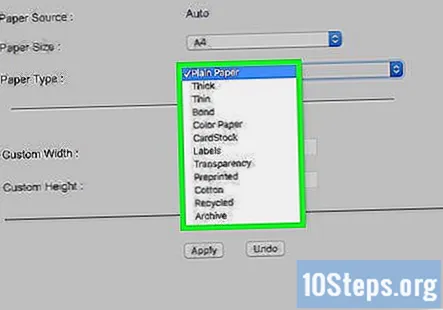
- Taasan ang bilis ng pag-print upang mabawasan ang saturation ng kulay kapag ang mga imahe at graphics ay dumugo at kumiwal mula sa labis na saturation. Bawasan ang bilis ng pag-print upang taasan ang saturation ng kulay kapag ang mga kulay ay tila hugasan o kupas.
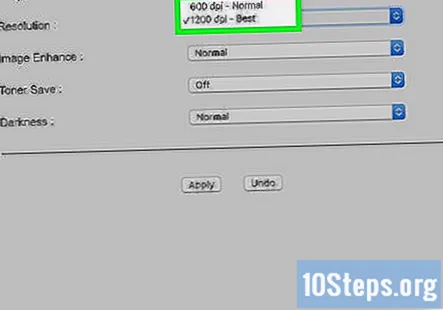
Gumamit ng pinakamataas na posibleng mga setting ng resolusyon sa parehong printer at application na ginagamit. Karaniwang maaaring maiakma ang mga setting na ito mula sa menu na "Print" o sa control panel ng printer.- Piliin ang pinakamataas na setting ng tuldok-per-pulgada (dpi). Nakasalalay sa mga pagtutukoy ng aparato, ang mga setting ng dpi ay saklaw mula 72 hanggang 2400 dpi. Ang setting ng dpi ay magkakaroon ng dramatikong epekto sa kalidad ng resolusyon ng isang inkjet printer.
Paraan 2 ng 3: Sumunod sa Pangkalahatang Mga Pinakamahusay na Kasanayan upang mapabuti ang Kalidad ng Pag-print
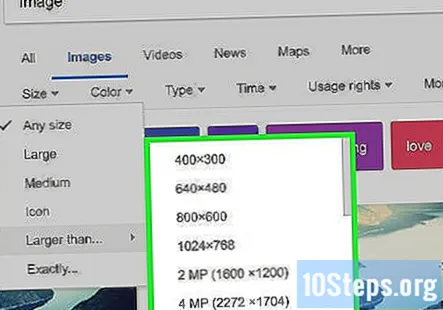
Gumamit ng pinakamataas na resolusyon na mga graphic file na posible upang mapabuti ang kalidad ng imahe ng mga larawan o grapikong nakalimbag mula sa isang inkjet printer. Mas mataas ang resolusyon o "dots-per-inch" (dpi) ng orihinal na file, mas mabuti ang kalidad ng pangwakas na produkto.
Patayin ang printer kapag ang aparato ay hindi ginagamit. Ang pag-iwan sa printer ay iiwan ang mga ulo na hindi protektado mula sa alikabok at mga labi, na maaaring makabuluhang bawasan ang kalidad ng pag-print.
Iwasang gumamit ng mga produktong papel maliban sa mga inirekumenda ng tagagawa. Ang mga inkjet printer ay naka-calibrate upang gumana sa ilang mga uri ng papel. Ang paggamit ng maling papel ay maaaring magresulta sa mga isyu na nauugnay sa saturation ng kulay. Gumamit ng inirekumenda sa papel na mga pagtutukoy ng papel upang makamit ang pinakamahusay na mga resulta.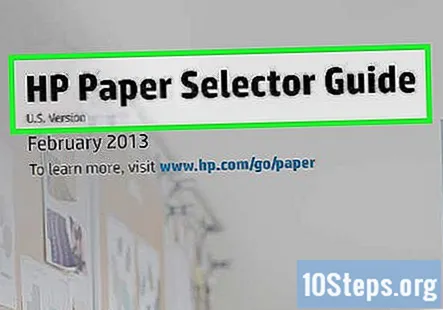
Nagreserba ng mga de-kalidad na kartutso ng tinta ng larawan para sa pag-print ng mga imahe at graphics, at paggamit ng karaniwang mga cartridge ng tinta para sa regular na mga dokumento. Ang mga na-block o na-block na nozel sa mga print head ay isang pangkaraniwang mapagkukunan ng mga isyu na nauugnay sa kalidad ng pag-print.
- Protektahan ang mga cartridge ng tinta mula sa alikabok o pinsala sa pamamagitan ng pag-iimbak ng mga ito sa isang malinis, ligtas na lokasyon.
- Sundin ang Iskedyul ng Pagpapanatili ng Inirekumenda ng Printer upang Pagbutihin ang Kalidad sa Pag-print
Gawin ang inirekumendang pagpapanatili sa isang inkjet printer, tulad ng direksyon ng tagagawa. Ang mga naharang na nozzles at baradong ulo ng printer ay isang pangkaraniwang mapagkukunan ng mga problema sa mga Inkjet printer, at maaaring makabuluhang ikompromiso ang kalidad ng pag-print.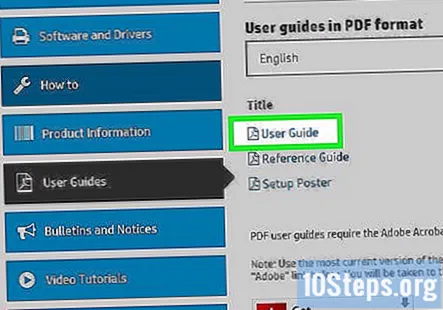
Regular na magsagawa ng paglilinis ng ulo. Ang lahat ng mga inkjet printer ay may awtomatikong tampok na paglilinis ng ulo, na karaniwang nai-access mula sa control panel ng printer.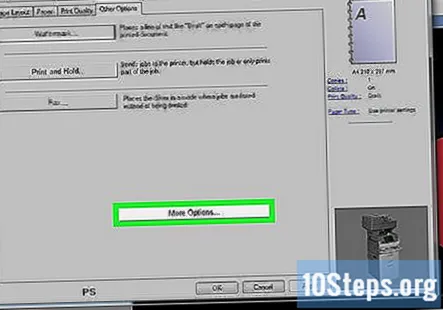
Magsagawa ng isang kartutso ng printer o pagkakahanay ng ulo. Ang tampok na ito ay awtomatiko din sa karamihan ng mga printer ng inkjet, at karaniwang maaaring ma-access mula sa control panel ng printer.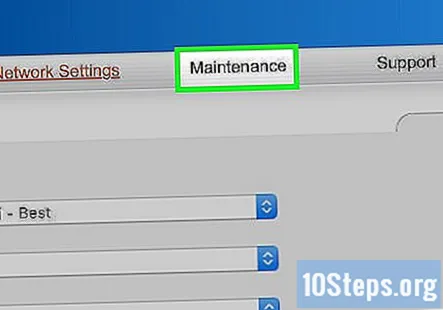
- Sumangguni sa manwal ng gumagamit ng printer o makipag-ugnay sa suporta ng customer para sa mga karagdagang tagubilin sa maayos na nakaiskedyul na pagpapanatili. Ang iba pang nakaiskedyul na mga gawain sa pagpapanatili ay mag-iiba ayon sa aparato.
Paraan 3 ng 3: Magsagawa ng Mga Pag-upgrade ng Software at Hardware upang Mapabuti ang Kalidad ng Printer
Kumpirmahing ang printer ay mayroong pinakabagong firmware at mga update sa driver na magagamit. Luma o hindi wastong naka-install na mga driver ng printer ay maaaring mabawasan ang kalidad ng pag-print ng isang inkjet printer.
- Bisitahin ang website ng gumawa para sa impormasyon sa pag-download at pag-install ng pinakabagong firmware at mga update sa driver na magagamit para sa aparato.
Isaalang-alang ang isang pag-upgrade ng memorya para sa aparato. Ang RAM ng isang printer ay may epekto sa kalidad ng pag-print ng isang inkjet printer. Maraming mga inkjet printer ang gawa ng on-board memory, na maaaring mapalawak.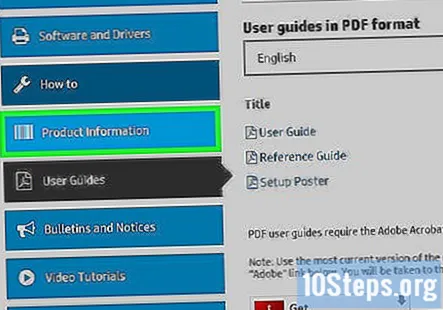
- Kumunsulta sa manu-manong gumagamit o makipag-ugnay sa suporta ng customer upang matukoy kung ang kapasidad ng memorya ng inkjet printer ay maaaring tumaas upang higit na mapabuti ang kalidad ng isang inkjet printer.